Методика разработки сцен на PostScript
Создание каталога изображений
Создание каталога изображений
Задача
Есть много картинок, их необходимо расположить на странице в определенном порядке в Н столбцов по К рядов на каждой странице. Страницы отпечатать. Изображения храняться в JPEG-формате.
Другими словами, сделать каталог изображений

Решение
Сразу. Основное. Главное.
Будем придерживаться второго подхода, изложенного в статье "Методика разработки сцен". Он прост. Понятен. Экономит массу времени. Он оправдан.
Не убедительно? Тогда, подумайте - Вы занимаетесь решением конкретной проблемы! Нужно решение именно этой проблемы, а не решение вообще проблемы.
Первое
Разместим все изображения в одном месте - в одной папке. Например, в папке c:/aaa/proj1. Там же будем сохранять созданные нами описания страниц.
Спроектируем макет страницы, где укажем места для размещения изображений, подписей к ним, а также сопутсвующие оформительские элементы: рамочки изображений, номера страниц и проч.
Прикинем количество рядов, строк. Примерные размеры основных элементов. Подчеркну, примерные размеры.
Макет распадается на несколько независимых частей:
- Нижний колонтитул, где указывается номер страницы
- Места размещения ячеек с изображениями.
- Ячейки для изображений.
Основа макета - ячейка для размещения изображения. Придумаем ее дизайн. Например, такой: в левом нижнем и в правом верхнем углу разместим ограничивающие уголки, внизу ячейки - подпись к рисунку, а основное поле ячейки отведем под изображение.
Таким образом, ячейка состоит из:
- левого нижнего ограничивающего уголка;
- правого верхнего ограничивающего уголка;
- поля для изображения;
- поля для подписи к изображению.
Можно считать, что страницу на простые составляющие мы разбили. Приступим теперь к их реализации.
Подключим библиотеку:
(c:/aaa/bbb/lib-2.ps) run
Путь записываем обратным слэшем /!! Зададим размер листа:
Страница.Формат.А4
Ячейка
Определим отводимое место под ячейку, ее параметры. Прикинем приблизительные значения параметров.
Первое, для упрощения работы примем, что ячейка - это область прямоугольной формы.
Второе, левый нижний угол ячейки разместим в начале координат, чтобы не возится с пересчетом координат. В нужное время перемести начало координат в нужную позицию оператором translate.
Третье, оформим описание размещения элементов ячеки как отдельный оператор и он будет отвечать за рисование одной ячейки в начале координат. Назовем его НарисоватьЯчейку. Да, дадим ему русскоязычное название! Интерпретатор это позволяет.
Но с начала определим зададим параметры ячейки.
Параметры ячейки
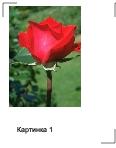
Определим, что нужно отобразить файл 01.jpg с подписью к нему Картинка:
/Ячейка.Файл (c:/aaa/proj1/01.jpg) def /Ячейка.Подпись (Картинка) def
Обязательно! Указывайте полный путь к файлам изображений (через обратный слэш)!
Размеры ячейки будут 80 мм на 100 мм:
/Ячейка..Ширина 80 мм def /Ячейка..Высота 100 мм def
Определим, что поле для изображения - это прямоугольная область, отстоящая на одинаковом расстоянии от верхней, левой и правой границ. Отступ выберем равным 4 мм. Высоту поля примем равной 70 мм:
/Ячейка..Изображение.Отступ 4 мм def /Ячейка..Изображение.Высота 70 мм def
Длину стороны выберем равной 10 мм:
/ДлинаСтороныУголка 10 мм def
Рисуем ячейку
Говорим, что ниже приведенный фрагмент кода рисует ячейку:
/Ячейка { Теперь нарисуем левый верхний уголок. Уголок определим тремя параметрами: координатами его угла и длиной стороны, учитывая что он симметричный и его стороны параллельны соответсвующим сторонам ячейки.
Уголок нарисуем как два луча заданной длины исходящих из одной точки - угла уголка. Легко определить, что координаты угла - (0, Ячейка..Высота). Тогда,
Устанавливаем параметры линий уголка:
рисовать Уголок черной
1 setlinewidth
тонкой линией
0 setgray
говорим, что рисуем новую фигуру
newpath
Указываем координаты (х, у) угла Уголка и перемещаем туда перо
0 Ячейка..Высота moveto
Рисуем (0, -dу) прямую вертикально вниз
0 ДлинаСтороныУголка neg rlineto
Начинаем рисовать второй луч из (х, у) угла Уголка
0 Ячейка..Высота moveto
Рисуем (dх, 0) прямую горизонтально вправо
ДлинаСтороныУголка 0 rlineto
Наводим
stroke
Проверяем работу. Ок. Все работает
Аналогично, с учетом зеркальности, рисуем правый нижний угол:
1 setlinewidth
0 setgray
newpath
Ячейка..Ширина 0
moveto
0 ДлинаСтороныУголка
rlineto
Ячейка..Ширина 0
moveto
ДлинаСтороныУголка neg 0
rlineto
stroke Проверяем. Все просто чудесно.
Для поля с изображением необходимо знать:
- размер самого поля - ширина, высота;
- название файла изображения, который необходимо вывести.
- координаты левого нижнего угла;
Изображение печатается в нужном месте командой printJPEG. Посмотрите в справочнике что она ожидает в качестве своих аргументов.
Первым параметром printJPEG мы должны задать ширину области для изображения:
Ячейка..Ширина Ячейка..Изображение.Отступ sub Ячейка..Изображение.Отступ sub
Надеюсь, понятно как расчитали Ширину.
Далее, указываем высоту поля:
Ячейка..Изображение.Высота
Указываем название файла с изображением, который нужно вывести
Ячейка.Файл
Указываем координаты (х, у) левого нижнего угла поля. Сначала х:
Ячейка..Изображение.Отступ
Теперь y:
Ячейка..Высота Ячейка..Изображение.Отступ sub Ячейка..Изображение.Высота sub
Все параметры указаны, вызываем оператор отрисовки изображения:
printJPEG
Проверяем... Работает. Но, выравнивает картинку по нижнему краю. Пока оставим.
Печатаем подпись к ячейке
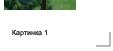
Укажем каким шрифтом печатаем.
Шрифт.Ариал-Рус 5 мм Шрифт.Размер! Шрифт.Применить
Укажем откуда начинаем печатать и что печатаем:
10 мм 8 мм moveto Ячейка.Подпись show
О чудесно, все работает... Если что-то не нравится - подкоректируйте параметры.
Ячейка готова:
} def
Рисуем макет страницы
Печать нижнего колонтитула
Нарисуем нижний колонтитул, где будет размещаться номера страниц. Номер страницы указываем вручную. Тогда:
95 мм 10 мм moveto Шрифт.Ариал-Рус 6 мм Шрифт.Размер! Шрифт.Применить
Указавем номер страницы
(- 1 -) show
Размещение и печать ячеек
Для того чтобы нарисовать несколько ячеек на одном листе, достаточно каждый раз передвигать начало координат в новое место. Чтобы расположить четыре ячейки в два столбца и по два ряда сделаем так.
Сначала переместим начало координат в нижний левый край листа с учетом полей (левое поле - 20мм, нижнее - 30мм):
20 мм 30 мм translate
Печатаем нижний ряд
/Ячейка.Файл (c:/aaa/proj1/01.jpg) def
/Ячейка.Подпись (Картинка 1) def
Ячейка Передвинули начало координат в позицию для отрисовки следующей ячейки - на ширину уже нарисованной.
Ячейка..Ширина 0
translate Следующая
/Ячейка.Файл (c:/aaa/proj1/02.jpg) def /Ячейка.Подпись (Картинка 2) def Ячейка
Между рядами сделаем промежуток 4 мм
0 Ячейка..Высота 4 mm add
translate Верхний ряд
/Ячейка.Файл (c:/aaa/proj1/03.jpg) def
/Ячейка.Подпись (Картинка 3) def
Ячейка
Ячейка..Ширина neg 0 translate
/Ячейка.Файл (c:/aaa/proj1/04.jpg) def
/Ячейка.Подпись (Картинка 4) def
Ячейка Теперь говорим, что формирование страницы закончилось и ее нужно вывести
showpage
Макет готов. Работает. Теперь формируем каждую страницу.
Формируем страницы каталога
Страницы каталога формируем теперь по образу и подобию - первой страницы, описанной нами выше. Только подставляем нужные названия файлов и комментарии к ним
95 мм 10 мм moveto
Шрифт.Ариал-Рус
6 мм Шрифт.Размер! Шрифт.Применить
(- 2 -) show
20 мм 30 мм translate /Ячейка.Файл
(c:/aaa/proj1/001.jpg) def /Ячейка.Подпись
(Файл 001.jpg) def Ячейка
Ячейка..Ширина 0 translate /Ячейка.Файл
(c:/aaa/proj1/002.jpg) def /Ячейка.Подпись
(Файл 002.jpg) def Ячейка
0 Ячейка..Высота 4 mm add translate /Ячейка.Файл
(c:/aaa/proj1/003.jpg) def /Ячейка.Подпись
(Файл 003.jpg) def Ячейка
Ячейка..Ширина neg 0 translate /Ячейка.Файл
(c:/aaa/proj1/004.jpg) def /Ячейка.Подпись
(Файл 004.jpg) def Ячейка
showpage Код страницы переупорядочен с целью выделения важных деталей - что выводить и с какой подписью. Также это сократило занимаемое им место на экране. Хотя код стал менее понятливым, зато набивать его данными стало проще, а код уже отработан!
Третью страницу делаем аналогично - скопировали текст второй (шаблон, макет) внесли нужные данные и т.д.
95 мм 10 мм moveto
Шрифт.Ариал-Рус
6 мм Шрифт.Размер! Шрифт.Применить
(- 3 -) show
20 мм 30 мм translate /Ячейка.Файл
(c:/aaa/proj1/005.jpg) def /Ячейка.Подпись
(Файл 005.jpg) def Ячейка
Ячейка..Ширина 0 translate /Ячейка.Файл
(c:/aaa/proj1/006.jpg) def /Ячейка.Подпись
(Файл 006.jpg) def Ячейка
0 Ячейка..Высота 4 mm add translate /Ячейка.Файл
(c:/aaa/proj1/007.jpg) def /Ячейка.Подпись
(Файл 007.jpg) def Ячейка
Ячейка..Ширина neg 0 translate /Ячейка.Файл
(c:/aaa/proj1/008.jpg) def /Ячейка.Подпись
(Файл 008.jpg) def Ячейка
showpage Все. Можно печатать.
Практические замечания
При работе обратите внимание на следующие моменты.
Удостоверьтесь что имена файлов и пути написаны Вами правильно.
К сожалению, Ghostscript продвинутые форматы JPEG не понимает, поэтому изображения НЕ должны быть записаны в прогрессивном формате JPEG.
А в остальном только Ваша внимательность!
Вместо вывода.
Как видите ничего сложно. Только непривычно. Как и с любой новой технологией, главное начать.
Текст программы можно взять отсюда